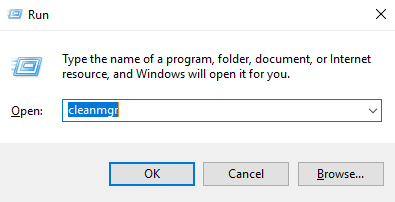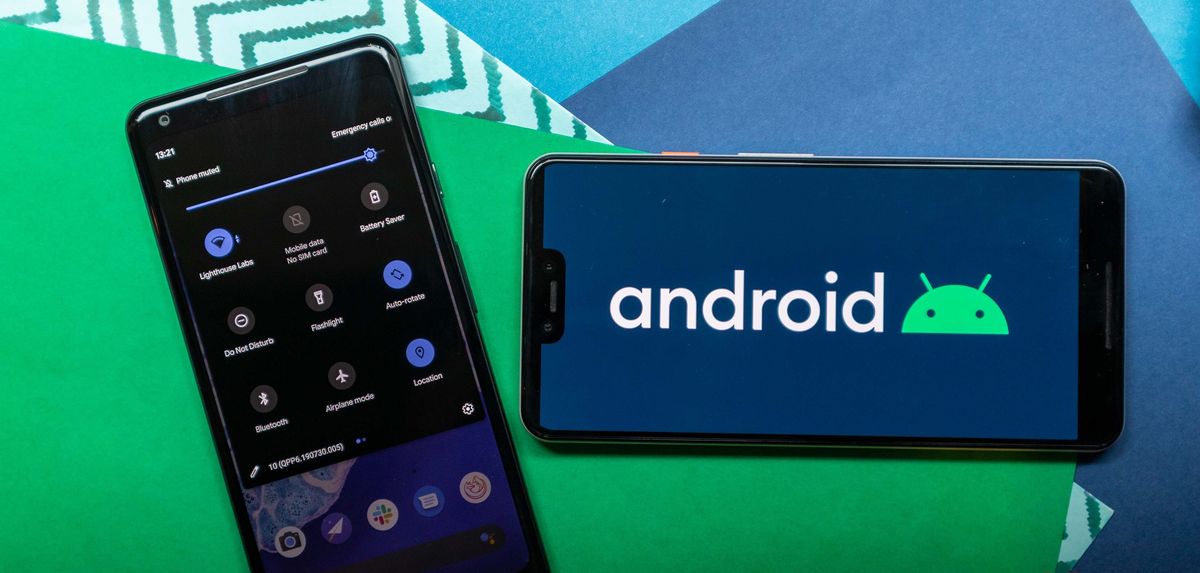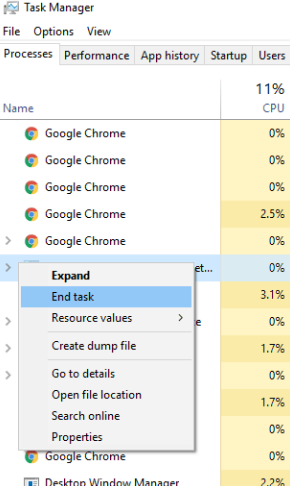Како управљати више Тумблр постова помоћу Масс Пост Едитор-а
Тумблр је унео ново искуство у концепт блогања. Корисницима пружа седам пошта врсте. Такође, омогућава им да реблогишу скоро све. Све ово чини блогање врло једноставним. Међутим, када се акумулира велики број постова, кориснику постаје тешко да њима управља. Овде нам добро дође мање позната карактеристика Тумблр-а. А то је Масс Пост Едитор . Такође познат као Мега Едитор .
Уређивач масовних порука омогућава кориснику да истовремено избрише више постова. Такође вам помаже да заједно измените ознаке многих постова. То делује корисно, зар не?
како да искључим подељени екран у андроиду?
У овом чланку ћемо погледати основе како можете да користите Мега Едитор за управљање постовима на Тумблр-у. Такође ћемо вам рећи о ефикасном новом КСКит мини продужењу. Ово проширење јасно побољшава функцију Мега Едитора.
Како пронаћи уређивача масовних порука
Проналажење Масс Пост Едитора може бити мало тешко. Нарочито ако не знате где се налази. Не брините, корак по корак ћемо вам показати како можете пронаћи Мега Едитор. А када га пронађете, помоћи ћемо вам да га користите за управљање објавама. Па кренимо.
- Пре свега, пријавите се на свој Тумблр рачун .
- Затим идите на Тумблр контролна табла .
- Овде у горњем десном углу, између осталих опција, наћи ћете и Рачун опција .
- Кликните на Рачун опција.

- Кликом на Рачун опција ће донети а падајући мени Пре тебе.
- Овде испод вашег примарног блога кликните на Постови опција.

- Кликните на Масс Пост Едитор опција.

- Одвешће вас до другог прозора.
- Ево, можеш изаберите постове, избришите их или додајте ознаке , шта год желите.

Препоручено: Како поправити иЦлоуд фотографије које се не синхронизују са иПхоне, Мац и Виндовс
Коришћење Масс Пост Едитор-а за секундарни блог
Ако желите да управљате и постовима секундарних блогова, постоје два начина за то.
Прва метода
Прво је отварање Рачун мени у горњој десној страни екрана. Затим кликните на секундарни блог.

Ово би отворило секундарни блог. Овде кликните на Масс Пост Едитор опција баш као и за примарни блог.

Друга метода
Други и бржи начин употребе мега уређивача за секундарне блогове је би променљив урл. Једном када отворите нови прозор мега уређивача за примарни блог и уредите или избришете постове.
- Остани на масовни екран уредника поста .
- Ево, идите на трака за адресу на врху.

- Замените наслов примарног блога са оном секундарног блога.
- Притисните Ентер .

- Страница ће Освежи .
- И имат ћете постови секундарног блога тамо.

Како функционише Масс Пост Едитор и његова ограничења
Детаљно смо вам рекли како можете пронаћи мега едитор на Тумблр-у и доћи до њега. Сада ћемо вам рећи његове карактеристике. Другим речима, шта можете учинити са постовима помоћу овог мега уређивача. Па да прођемо кроз то.
Месечна подела поштанских места
На екрану масовног уређивача постова можете видети да су постови поређани по месецима. Ово олакшава кориснику проналажење одређеног поста само преласком на месец у којем је тај пост направљен. Ову поделу засновану на месецу можете користити за проналажење жељених постова на два начина:
Први начин
Прво, можеш померите се надоле на екрану да бисте дошли до одређеног месеца, а затим потражите пост у том одељењу.

Други начин
Друго, можеш кликните на опцију Месец на врху екрана мега уређивача. Појавиће се падајући мени. Изаберите месец у којем припада жељени пост. И тај одређени месец ће се појавити на екрану са свим његовим постовима.
антене уживо прегледи

Изглед сличица у уређивачу масовних порука
Објаве на екрану мега уређивача постављене су у сличице. Ово чини прилично лако идентификовање одређеног радног места без потребе да их отварате. Међутим, ако желите да отворите пост, увек га можете отворити на новој картици.
Ограничење
Узгред, користећи мега едитор, корисник не може максимизирати пост на истом екрану.
Одабиром више постова
Да бисте истовремено извршавали функцију на више постова, можете их одабрати заједно. Да бисте то урадили, морате појединачно да кликнете на сваки пост који желите да изаберете.

Ограничење
Тумблрово ограничење овде је то не можете повући курсор да бисте изабрали више постова. Морате да их кликнете појединачно. Због тога је вишеструки избор, ипак, тежак и одузима време. Нарочито када желите да извршите функцију на великом броју постова. И управо за то би требало да се користи уредник масовних постова.
Друго ограничење је то не можете да изаберете више од стотину постова у време.
Једном када одаберете било који пост / е, четири дугмета у горњем десном углу екрана ће бити истакнути. То значи да су спремни за употребу.

Брисање постова
Најчешће коришћена функција је брисање већине прикупљених постова на Тумблр-у и ослобађање простора. За то,
- Изаберите објаве желите да избришете.

- Кликните на Избриши дугме на горњој десној страни.

- ДО дијалог за потврду Појавиће.

- Кликните У реду дугме.
Белешка: Једном избрисани, не можете да опозовете радњу или вратите избрисане постове. Зато пажљиво одаберите шта ћете избрисати.
Додавање ознака
- Изаберите објаве желите да додате ознаке.
- Кликните на Додај ознаке дугме у горњем десном углу екрана.

- ДО оквир за дијалог отвориће се.

- Напиши ознаку желите да дате свом посту.
- Притисните Ентер .
- Оно што сте написали постаће ознака.
- Можете додајте још ознака онако.

- Кликните на Дугме Додај ознаку у доњем левом углу оквира за дијалог.
Белешка: Када одаберете пост, у доњем левом углу поста можете видети број ознака на њему. А на контролној табли су све ознаке приказане испод поста.
Виндовс не може да се повеже са услугом клијента услуге клијента политике Виндовс 10

Уклањање ознака
Ознаке можете уклонити на сличан начин.
- Изаберите објаву / е чије ознаке желите да уклоните.
- Кликните на Дугме за уређивање ознака у горњем десном углу екрана.

- ДО оквир за дијалог појавиће се са ознакама са пољима за потврду.
- Проверите ознаке желите да уклоните.
- Кликните на Дугме Уклони ознаке у доњем левом углу оквира за дијалог.

Дугме Опозовите избор
Затим долази не толико неопходно дугме за поништавање избора. Када одаберете било који пост, можете опозвати избор притиском на дугме за опозив избора у горњем десном углу екрана. Или једноставно кликом на било коју празну страну екрана.
МАСС + НОВИ КСКИТ МИНИ-ЕКСТЕНСИОН
Тумблр-ов мега уредник је, као што видите, врло једноставан и недостаје му пуно функција. Ако осећате да вам ово недостаје и желите да искористите још тога, можете да користите нови КСКит са његовим Масс + мини продужетком. Нови Кс-Кит је додатак за многа мини проширења која изненађујуће побољшавају перформансе Тумблр-а.
Даје многе могућности филтрирања које чине одабир одређених врста поста заиста једноставним. Штавише, постове можете филтрирати и према њиховим ознакама.
Како добити МАСС + НОВИ КСКИТ
Ако још увек немате овај додатак, можете га додати у Цхроме или Фирефок.
- После тога освежите Тумблр контролну таблу.
- На екрану ће се појавити нови искачући прозори КСКит.
- Прегледајте искачуће прозоре да бисте их интегрисали са Тумблр-ом.
- Сада кликните на икону Нев КСКит у горњем десном углу Тумблр контролне табле.

- Након клика на икону, Нова управљачка плоча КСКит Појавиће.
- Овде кликните на Набавите проширења опција на доњој левој страни.

- Затим кликните на Инсталирај дугме испод Масс + и ето ти.
Опције филтрирања
Сада отворите Масс Пост Едитор на Тумблр-у и видећете промену сами. Видећете да горња десна страна екрана има опције филтрирања.

- Прва опција Изаберите Фирст 100 омогућава вам да одаберете 100 постова само једним кликом, уместо да их кликнете појединачно.
- Тхе Поништите све опција вам помаже да поништите избор изабраних постова само једним кликом.
- Следећа опција, Изаберите по типу омогућава вам филтрирање постова према типу, тј. текст, слика, видео, веза итд. Ово вам помаже да лако одаберете једну врсту постова.
Избор по месецима
Пронаћи ћете две опције дате поред сваког месеца. Први вам омогућава изаберите првих 100 постова датог месеца . Док ти други омогућава поништите одабир изабраних постова управо тог одређеног месеца без поништавања избора изабраних постова осталих месеци.

Ако желите да филтрирате постове према ознакама, можете и то да урадите. На овај начин можете одабрати све постове који су слични или се односе на једну тему. Стога је сортирање постова веома лако и корисно. Да бисте филтрирали постове према ознакама, потребно је да активирате још једну функцију Масс + мини продужетка.
- Иди на Тумблр контролна табла .
- Кликните на Нова КСКит икона горе десно.

- Тхе КСКит управљачка плоча отвориће се.
- Овде кликните на Мој КСКит доле лево.
- А затим кликните Масс + опција.

- Означите поље поред Омогући претрагу по ознакама .
- И онда изађите из панела .
- Сада, поново учитати страницу уредника Масс Поста.
- Овде ће се нова опција појавити као Тражи по таговима .

- Кликните на Тражи по таговима.
- ДО оквир за дијалог отвориће се.

- Напишите било коју ознаку овде чије постове желите да филтрирате.
Сада можете филтрирати постове према било којој ознаци, а затим их можете избрисати или уредити како желите. Штавише, ова опција ће филтрирати најновијих 100 постова са том ознаком. Дакле, ако желите да изаберете неке старије објаве, кликните на одређени месец да бисте били полазна тачка.
Белешка: Ова карактеристика Масс + је још експериментална, тако да вам омогућава да претражујете само по једну ознаку. Међутим, у будућности би то могло донети додатна побољшања.
Финал Ворд
Уређивач масовних постова показао се као помоћ у управљању Тумблр-овим објавама. А Масс + ново мини-проширење КСКит додатно је додало његову славу дајући му више карактеристика. Управљање већим бројем Тумблр постова сада не би требало да буде велика брига. И надам се да вам је овај чланак помогао да вас упутим у том погледу. Дакле, започните са својим новим искуством у Тумблр-у са његовим мега уређивачем и Масс + Нев КСКит мини продужетком !!!
минецрафт користећи цпу уместо гпу
Опширније: Нема интернета на повезаном Вифи-ју: Како то поправити?